管理已保存对象
编辑管理已保存对象
编辑编辑、导入、导出和复制您已保存的对象。这些对象包括仪表板、可视化、地图、数据视图、Canvas 工作区以及其他已保存的对象。
您可以使用导航菜单或全局搜索字段找到已保存对象页面。
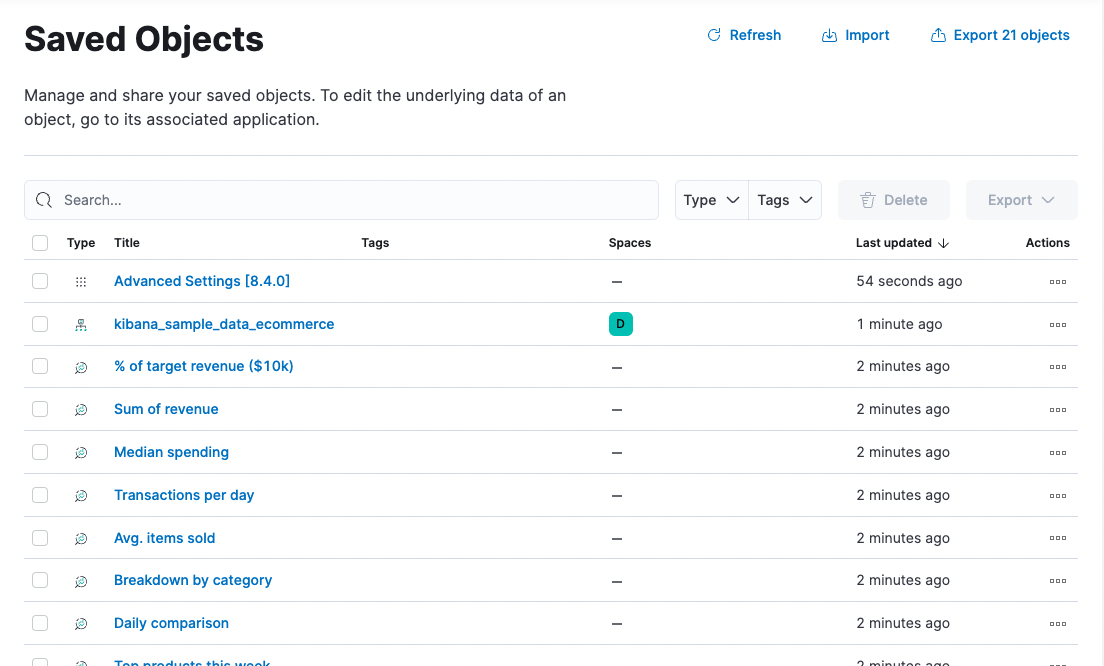
所需权限
编辑要访问已保存对象,您必须具有所需的 Saved Objects Management Kibana 权限。
要添加权限,请使用导航菜单或全局搜索字段转到角色管理页面。
授予对 Saved Objects Management 的访问权限将授权用户管理 Kibana 中的所有已保存对象,包括可能未经授权访问的应用程序所管理的对象。
查看和删除
编辑- 要在其关联的应用程序中查看和编辑已保存的对象,请单击对象标题。
- 要显示使用此对象的对象,以便您了解删除它的影响,请单击操作图标
 ,然后选择关系。
,然后选择关系。 - 要删除一个或多个对象,请选中它们的复选框,然后单击删除。
导入和导出
编辑使用导入和导出在不同的 Kibana 实例之间移动对象。当您有多个用于开发和生产的环境时,这些操作非常有用。当您有大量对象需要更新并且想要批量处理时,导入和导出也很有用。
Kibana 还提供了导入和导出 已保存对象 API 来自动化此过程。
导入
编辑在单个操作中导入多个对象。
- 在工具栏中,单击导入。
- 选择包含要导入的对象的 NDJSON 文件。
- 选择导入选项。默认情况下,Kibana 中已存在的已保存对象将被覆盖。
- 单击导入。
savedObjects.maxImportExportSize 配置设置限制了文件中包含的已保存对象的数量。 savedObjects.maxImportPayloadBytes 设置限制了您可以导入的文件的总大小。
导出
编辑按选择或类型导出对象。
- 要导出特定对象,请在表格中选择它们,然后单击导出。
- 要按类型导出对象,请单击工具栏中的导出对象。
Kibana 使用您的所有已保存对象创建一个 NDJSON。默认情况下,NDJSON 包括与已保存对象相关的子对象。导出的仪表板包括其关联的数据视图。
savedObjects.maxImportExportSize 配置设置限制了您可以导出的已保存对象的数量。
跨版本的兼容性
编辑每个版本,Kibana 都会对已保存对象的存储方式进行更改。导入已保存对象时,Kibana 会运行必要的迁移以确保导入的已保存对象与当前版本兼容。
但是,已保存的对象只能导入到同一版本、同一主版本的较新次要版本或下一个主版本。导出的已保存对象不向后兼容,不能导入到较旧版本的 Kibana 中。例如
导出版本 |
导入版本 |
兼容? |
6.7.0 |
6.8.1 |
是 |
6.8.1 |
7.3.0 |
是 |
7.3.0 |
7.11.1 |
是 |
7.11.1 |
7.6.0 |
否 |
6.8.1 |
8.0.0 |
否 |
复制到其他 Kibana 空间
编辑在空间之间复制已保存的对象及其相关对象。
- 单击操作图标
 。
。 - 单击复制到空间。
- 选择要复制对象的空间。
-
指定是自动覆盖目标空间中已存在的任何对象,还是在每个对象的基础上解决它们。
复制操作会自动包含与已保存对象相关的子对象。如果您不希望出现此行为,请改用将已保存对象复制到空间 API。
共享到其他 Kibana 空间
编辑使单个已保存的对象在多个空间中可用。
- 单击操作图标
 。
。 - 选择共享到空间。
-
选择要共享对象的空间。或者,指示您希望将对象共享到所有空间,包括现在存在的空间和将来创建的任何空间。
并非所有已保存的对象类型都是可共享的。如果对象是可共享的,则空间列将显示对象存在的位置。您可以单击这些空间图标以打开“共享”UI。
共享操作会自动包含与已保存对象相关的子对象。
要使用空间 API以编程方式将已保存的对象共享到空间,请执行以下步骤
-
使用 get shareable references API 收集要共享的每个已保存对象的引用图和空间上下文
$ curl -X POST /api/spaces/_get_shareable_references { "objects": [ { "type": "index-pattern", "id": "90943e30-9a47-11e8-b64d-95841ca0b247" } ] }该 API 返回以下内容
{ "objects": [ { "type": "index-pattern", "id": "90943e30-9a47-11e8-b64d-95841ca0b247", "spaces": ["default"], "inboundReferences": [], "spacesWithMatchingOrigins": ["default"] } ] } -
检查每个已保存的对象是否存在
spacesWithMatchingOrigins冲突。不应将对象共享到具有匹配来源的空间,否则会产生 URL 冲突(导致同一 URL 指向不同的已保存对象)。
-
检查每个已保存的对象是否存在
spacesWithMatchingAliases冲突。如果这些与这些已保存对象将要共享到的空间匹配,则应使用禁用旧 URL 别名 API 为它们禁用旧 URL 别名。
当共享到所有空间 (
*) 时,应检查spacesWithMatchingAliases中的所有条目。 -
更新每个已保存对象及其所有引用的空间
$ curl -X POST /api/spaces/_update_objects_spaces { "objects": [ { "type": "index-pattern", "id": "90943e30-9a47-11e8-b64d-95841ca0b247" } ], "spacesToAdd": ["test"], "spacesToRemove": [] }该 API 返回以下内容
{ "objects": [ { "type": "index-pattern", "id": "90943e30-9a47-11e8-b64d-95841ca0b247", "spaces": ["default", "test"] } ] }